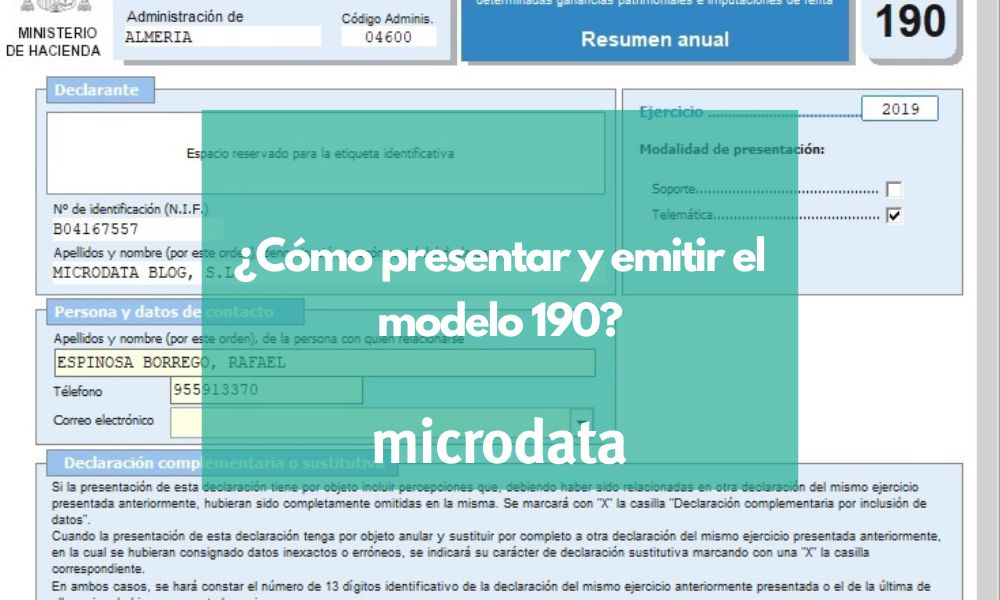El modelo 190 es el resumen anual de las retenciones e ingresos a cuenta practicados en las retribuciones de los trabajadores y las facturas emitidas por profesionales por prestación de servicios.
¿Cómo presentar y emitir el modelo 190?
A efectos del programa para nominas MsNomina, para su emisión se han de tener en cuenta ciertos aspectos:
¿Qué hay que comprobar en el modelo 190?
1. Que todas las nóminas correspondientes al ejercicio de devengo correspondiente estén generadas.
Para verificar lo anterior se dispone del Resumen de Percepciones y Retenciones que se puede emitir desde Informes/ Resúmenes / Percepciones:

Al emitir este resumen, aparte de poder seleccionar las empresas en bloque o individualmente, podremos marcar los Tipos de Recibos que queremos visualizar en dicho resumen, tales como Extras, Nóminas de diferencias de convenio, etc. y además si queremos que nos enseñe a todos los trabajadores o que nos filtre por los Nacionales o los No Residentes:
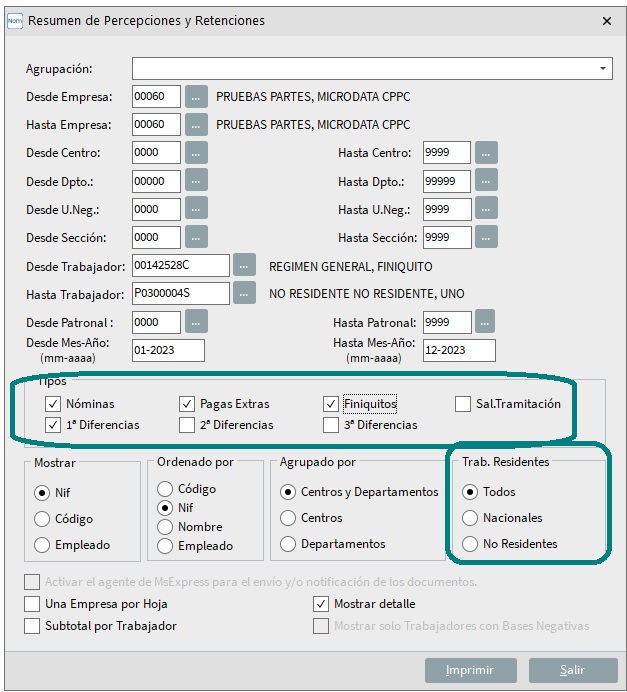
Este listado está dirigido a la comprobación de los valores a declarar en el modelo 111 o modelo 190 correspondiente. Por ello se desglosan principalmente los siguientes datos:
- Devengos: en esta columna se refleja el importe del Devengado que aparece en la nómina.
- Seg.Social: Importe del gasto de seguridad social correspondiente al trabajador por sus retribuciones.
- Base IRPF: donde se reflejan las cantidades sujetas a retención y que se reflejan en la casilla de Importe de las Percepciones del apartado I. Rendimientos del trabajo / Rendimientos dinerarios del Modelo 111.
Respecto a las dos cuestiones anteriores, hay que tener en cuenta que generalmente estas dos columnas, es decir, DEVENGOS y BASE IRPF, han de coincidir, salvo que existan importes exentos de Retención, en cuyo caso la suma de la base de retención más base exenta será el importe del devengo:
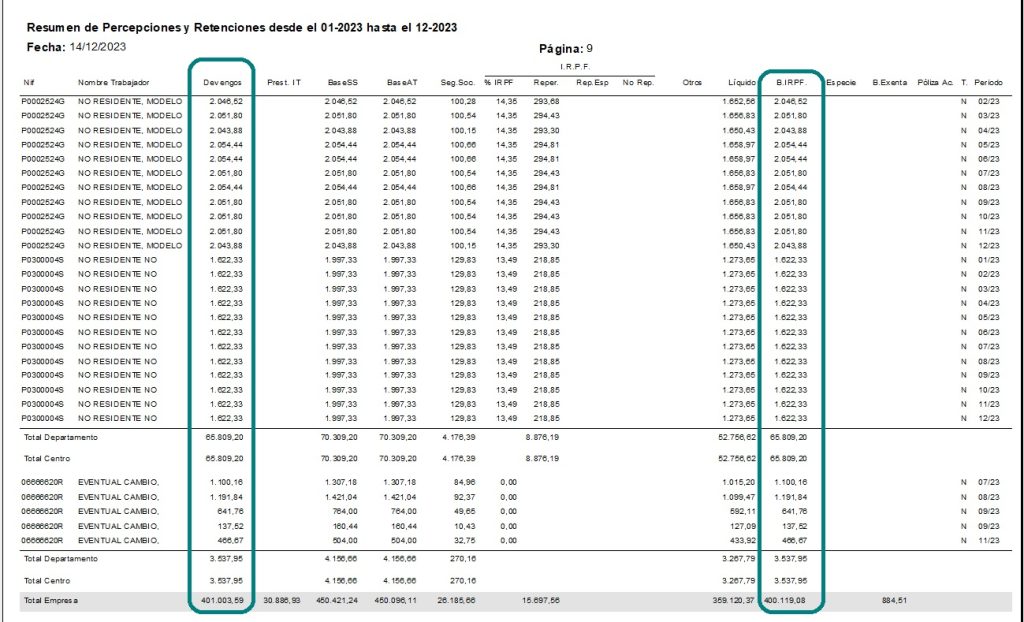
En el caso de que no sea así, es decir, que no coincida el importe del devengado y la base de IRPF habrá de verificarse si los históricos de las nóminas en algún momento han sido modificados manualmente, y que en dicho proceso no se haya realizado la modificación del campo de Base de IRPF. Esto se puede revisar accediendo a los Históricos de Nomina y comprobando los valores informados en el campos de Base de IRPF:
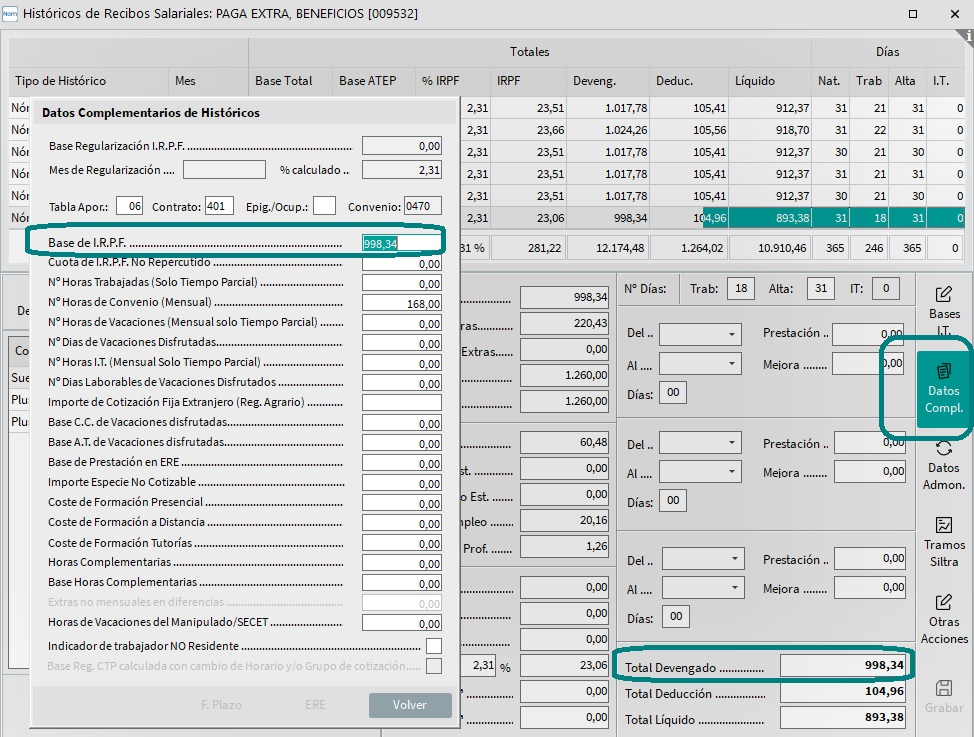
- ESPECIE: se trasladan a esta casilla aquellos importes definidos como tales por el usuario:
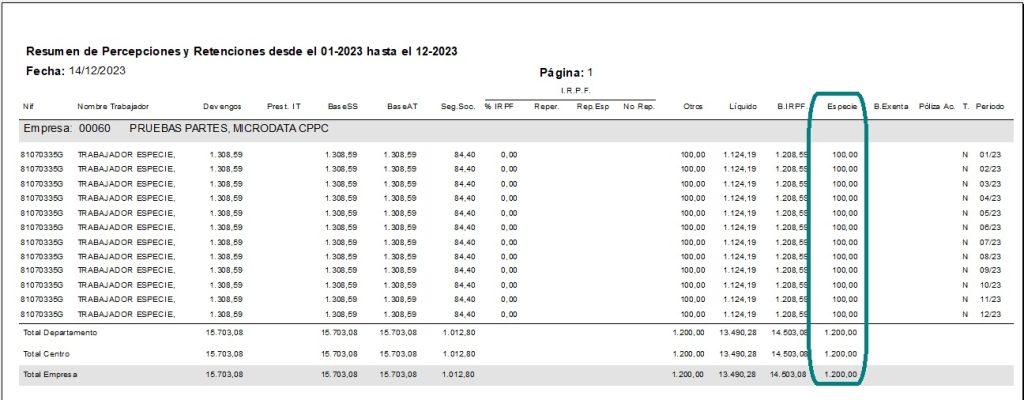
- B. EXENTA: Importe de aquellos conceptos que no están sujetos a retención. Hay que tener en cuenta que dichas cantidades se declaran en el 190, pero no en el 111:
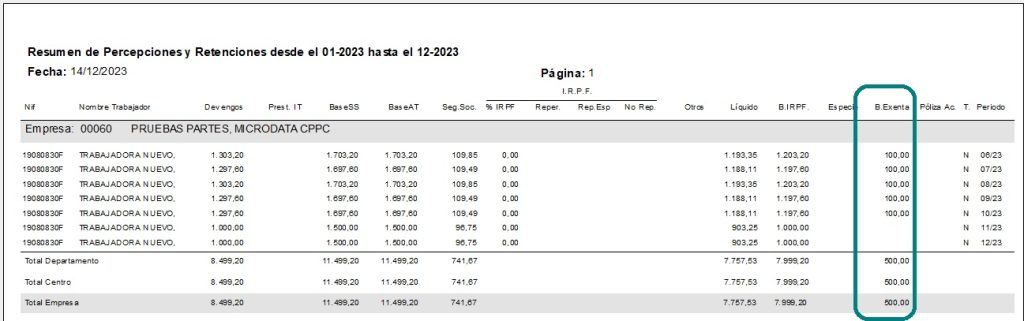
Datos relativos al IRPF
- Reper.: retención sobre retribuciones sujetas a retención.
- Esp. Cuota de Retención de retribuciones en especie.
- No . Rep. Cuotas de retención calculadas en conceptos con IRPF no Repercutido.
2. Que las facturas emitidas por Profesionales que le hayan realizado algún tipo de servicio a la empresa estén registradas en el Diario de Retenciones. La mecanización de las facturas se pueden registrar de dos formas:
a. Diario de Retenciones:
En el programa de MsNomina, accediendo a Diarios / Diario de Retenciones:
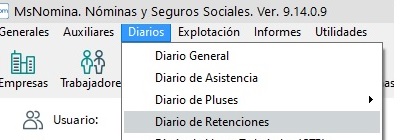
b. Importación de datos desde la aplicación MsConta:
Aquellos usuarios que dispongan de nuestra aplicación de contabilidad, si los profesionales se registran a través de la citada aplicación, desde está se dispone de la opción de importación de las retenciones a MsNomina. Esta opción se encuentra en el programa MsConta desde Auxiliares / Exportar/ Exportar Retenciones a MsNomina:

La gestión y control de las exportaciones a realizar o realizadas corresponde a la aplicación MsConta, por lo que cuando se realiza el proceso, todos los profesionales seleccionados pasan al Diario de Retenciones de MsNomina con fecha el último día del periodo de importación seleccionado en MsConta.
Si el usuario desea comprobar las facturas de profesionales importados a MsNomina se puede realizar a través del Listado de Diario de Retenciones, el cual se puede emitir desde Informes/Diarios/ Retenciones:
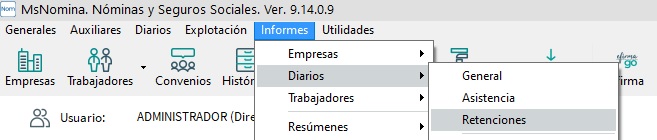
Comprobado lo anterior, ya podemos proceder a la generación del 190 a través del programa. Para ello nos situaríamos en el año en cuestión, 2023, en este caso, y accederíamos a Explotación /Impresos / Modelo 190:
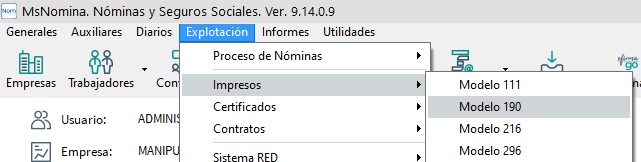
El modelo 190 se puede emitir de dos formas:
- Emisión por C.I.F : al seleccionar esta opción, el programa agrupará a todas las empresas que tengan el mismo identificador:
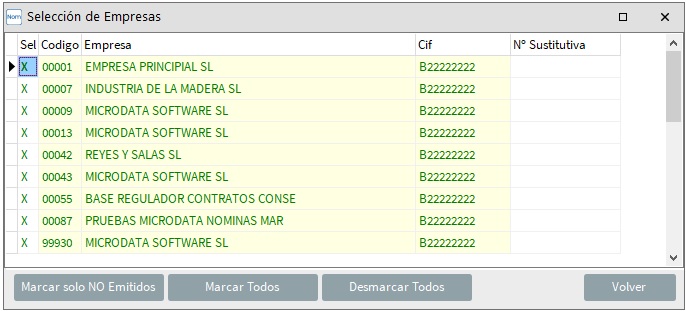
- Emisión por Empresas : esta opción nos mostrará a todas las empresas dando la posibilidad al usuario de marcar las que quiera generar según su preferencia:
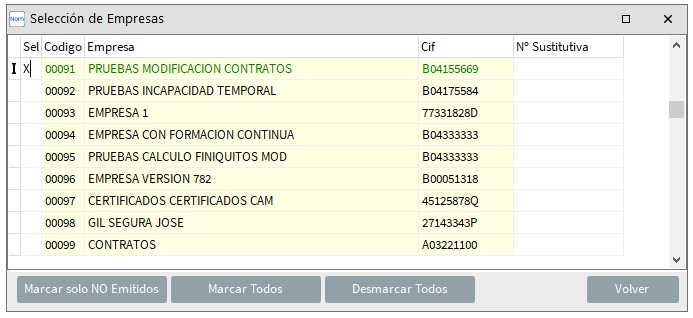
En ambos casos podemos elegir si marcamos los modelos no emitidos, todos o desmarcamos todos. Y pincharíamos en VOLVER, lo que nos mostraría el modelo en pantalla:
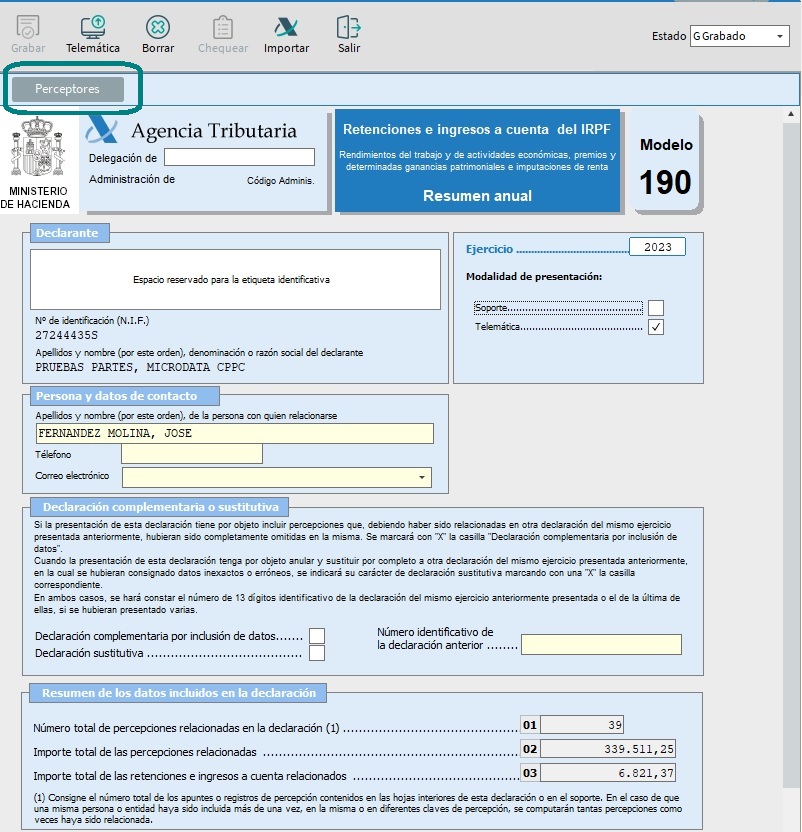
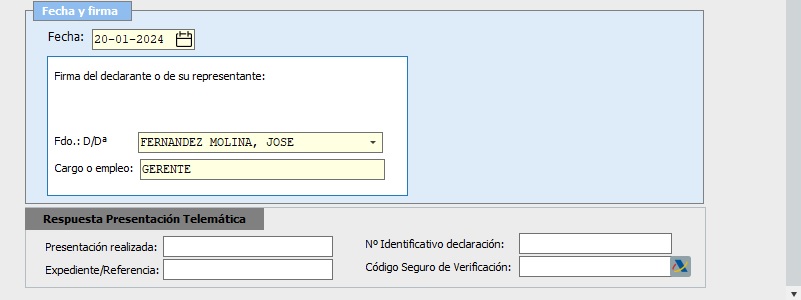
Desde la caratula del modelo 190 se puede consultar los perceptores incluidos en el mismo, pinchando en la pestaña de PERCEPTORES.
Formas de presentar el modelo 190
- Presentación telemática: Se trata de realizar la presentación telemática de los modelos de forma diferida, es decir, el programa gestiona el fichero con la estructura establecida por hacienda y se carga de forma automática la web de hacienda. Una vez cargada, el Usuario, a través de la opción de Importar, selecciona el fichero generado y los datos se cargan de forma automática siendo necesario únicamente, la “Firma y envió” de los datos si procede.

En el caso de que el modelo a presentar contenga algún tipo de error mostrará aviso en el propio navegador.
- Presentación Telemática Directa: El servicio de presentación directa es igual que la gestión de la presentación telemática a efectos visuales, cambiando la Web de la AEAT donde se envía. Este modo de presentación conecta directamente con la web de la Agencia Tributaria y presenta el modelo seleccionado, obligando a guardar el “Número identificativo de la declaración” para utilizarlo ante posibles declaraciones complementarias o sustitutivas. Al final de la hoja, en el apartado “Respuesta Presentación Telemática”, se guarda este dato.

Gestión de errores en la presentación del modelo 190.
La AEAT también cambia la forma en la que muestran los posibles errores que se produzcan en la presentación:
- Si el error es un dato de la carátula. Se mostrará una pantalla informando directamente del error. Como por ejemplo la siguiente, donde se informa que no se ha indicado la persona que firma en la carátula:
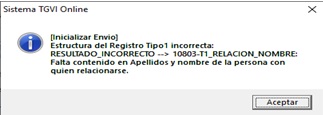
- Si el error se corresponde con los perceptores. Inicialmente sale una pantalla como la siguiente que indica que hay errores en uno o más perceptores, donde pulsaremos en “Aceptar”
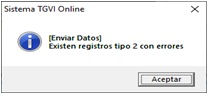
A continuación se abre una segunda pantalla con el bloc de notas donde se informa del error en una primera línea y debajo el perceptor al que pertenece:

APÚNTATE A UNA DEMOSTRACIÓN ONLINE DE NUESTRO PROGRAMA DE NÓMINAS.